Excel 表格姓名完美对齐秘籍
在日常办公中,Excel 表格的使用频率极高,而姓名的对齐问题常常困扰着许多人,掌握正确的方法,能让您的工作效率大幅提升。
想要实现 Excel 表格中姓名的快速对齐,其实并不复杂,关键在于了解相关的功能和操作技巧。
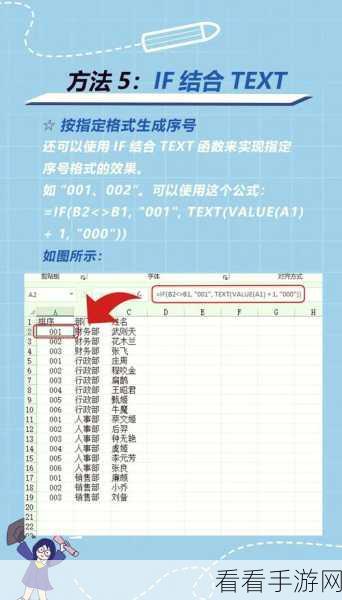
接下来为您详细介绍几种有效的方法。
第一种方法是利用“分散对齐”功能,选中姓名所在的列,然后右键点击,在弹出的菜单中选择“单元格格式”,在“对齐”选项卡中,找到“水平对齐”,选择“分散对齐(缩进)”,并根据需要调整缩进量,通过这种方式,姓名可以实现较为整齐的对齐效果。
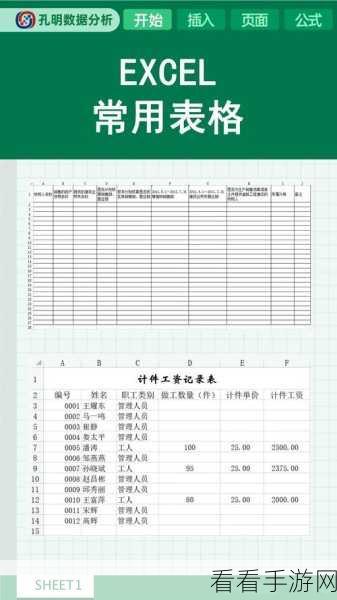
第二种方法是使用“自定义格式”,同样选中姓名列,右键点击选择“单元格格式”,在“数字”选项卡中,选择“自定义”,在“类型”框中输入“@”,然后点击“确定”,这样,姓名也能够达到整齐排列的目的。
还有一种方法是利用“文本函数”,例如使用“TRIM 函数”去除姓名前后的空格,然后再进行对齐操作。
需要注意的是,在进行对齐操作时,要确保姓名列的单元格格式一致,避免出现因格式不同而导致的对齐问题。
掌握以上几种方法,您就能轻松解决 Excel 表格中姓名的对齐难题,让您的表格更加美观、规范,从而提高工作效率。
参考来源:办公软件使用技巧总结。
